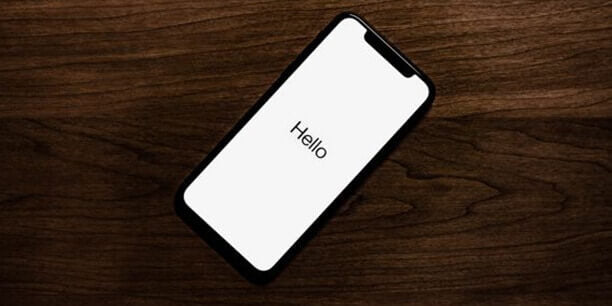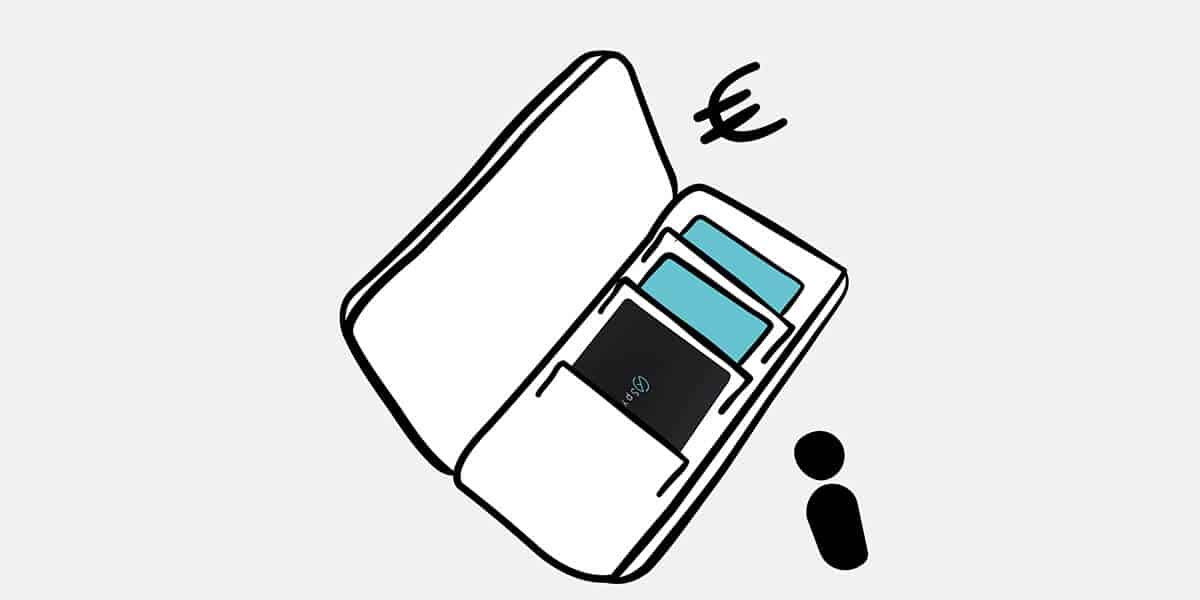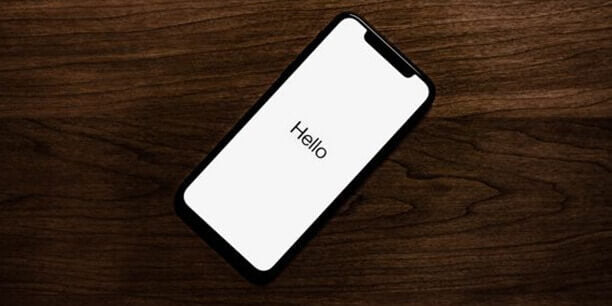Laut Statista sind 100 Millionen Amerikaner iPhone-Nutzer. iPhones sind zu einem integralen Bestandteil vieler unserer Leben geworden und enthalten alle möglichen privaten Informationen, wie z. B. die Orte, die wir besucht haben (sowohl online als auch offline), unseren Einkaufsverlauf, unseren Suchverlauf, unsere Gesundheitsdaten und wen wir besucht haben nach rechts gewischt, unsere Textnachrichten an geliebte Menschen, unsere Selfies und mehr. Angesichts all dieser sensiblen Informationen, die in unseren iPhones zirkulieren, könnte eine Verletzung der Privatsphäre verheerende Folgen haben. Es ist kein Geheimnis, dass Apple mit einer Reihe von Datenschutzskandalen konfrontiert war, von unerwünschten Siri-Sprachaufzeichnungen bis hin zu iPhone-Kamera-Hacks . Für diejenigen, die ihre persönlichen Daten auf ihren iPhones etwas privater halten möchten, gibt es 5 iPhone-Datenschutzeinstellungen, die einfach in wenigen Minuten angepasst werden können.
5 iPhone-Datenschutzeinstellungen, die Sie bereits verwenden sollten.
TLDR; Hier sind 5 iPhone-Datenschutzeinstellungen, die jeder anpassen sollte, um seine persönlichen Daten privat zu halten.
Geschätzte Lesezeit: 5 – 7 Minuten

1. Passen Sie die Standortverfolgung in den Datenschutzeinstellungen Ihres iPhones an
Im Leben sagt man oft: „Der Standort ist der Schlüssel“. Zu wissen, wo und wann Menschen Orte besuchen, sind wertvolle Daten, von deren Nutzung und Verkauf Unternehmen profitieren können. Wussten Sie, dass viele Apps auf Ihrem iPhone möglicherweise um Erlaubnis bitten, Ihren Standort zu verfolgen, auch wenn sie diese nicht wirklich benötigen, um richtig zu funktionieren? Das Anpassen der Standortverfolgungsdienste in den Datenschutzeinstellungen Ihres iPhones ist relativ einfach. Gehen Sie zu Einstellungen > Datenschutz > Ortungsdienste.
Jetzt haben Sie die Wahl. Wenn Sie auf keinen Fall möchten, dass Apps Ihren Standort verfolgen, können Sie oben alle Standortdienste deaktivieren. Einige Apps benötigen jedoch möglicherweise Ihren Standort für ihre Funktionalität (z. B. benötigt Google Maps möglicherweise Ihren Standort, um Ihnen bei der Navigation zu helfen). Daher möchten Sie möglicherweise auch zulassen, dass Apps Ihren Standort nur dann verwenden, wenn Sie die App tatsächlich verwenden. Unter Standortdienste sehen Sie eine Liste der Apps, die Zugriff auf Ihren Standort angefordert haben. Für jede dieser Apps können Sie eine von drei Standortberechtigungsoptionen auswählen. Sie können den Standortzugriff zulassen: „Nie“, „Nächstes Mal fragen“ oder „Während der Nutzung der App“.
2. Alte Nachrichten automatisch löschen
Eine große Menge alter Nachrichten auf Ihrem iPhone hat zwei Nachteile. Erstens nimmt es viel wertvollen Speicherplatz auf Ihrem iPhone ein. Zweitens werden vertrauliche Informationen, die Sie in diese Nachrichten aufgenommen haben, dort für immer gespeichert, es sei denn, Sie haben die Löschung aktiviert. Sie können Ihre Nachrichten so einstellen, dass sie automatisch gelöscht werden, sodass beide Probleme kein Problem mehr darstellen. Gehen Sie zu Einstellungen > Nachrichten. Scrollen Sie nach unten zum Nachrichtenverlauf und ändern Sie die Einstellung „Nachrichten behalten“ auf 30 Tage.
3. Ändern Sie die Berechtigungen in Ihren iPhone-Datenschutzeinstellungen für iCloud- und iPhone-Analysen sowie Siri und Diktieren.
Apple möchte täglich bestimmte Daten von Ihnen sammeln, um seine Dienste zu verbessern. Sie können jedoch wählen, ob diese Informationen erfasst werden sollen oder nicht. Um diese Einstellung anzupassen, gehen Sie zu Einstellungen > Datenschutz > Analysen und Verbesserungen. Wenn Sie nicht möchten, dass Apple Daten wie Ihren Standort, Siri-Sprachaufzeichnungen und Ihre Aktivitäten in iCloud erfasst, deaktivieren Sie die Datenfreigabeberechtigungen auf dieser Seite. Dies ist besonders relevant, da Apple in der Vergangenheit dafür kritisiert wurde, dass Menschen von Siri aufgenommene Sprachaufzeichnungen analysieren ließen. Stellen Sie sich vor, Sie hätten versehentlich Siri aktiviert und eine Tonaufnahme von dem, was Sie gerade taten, wurde dann an Apple gesendet. Das ist wirklich passiert und Apple musste sich dafür entschuldigen. Sehen Sie sich ihre Stellungnahme hier an.
4. Beschränken Sie die Anzeigenverfolgung
In Ihren iPhone-Datenschutzeinstellungen können Sie auch die Anzeigenverfolgung einschränken. Wenn Sie der Anzeigenverfolgung zugestimmt haben, können im Wesentlichen alle Werbetreibenden auf der Grundlage der über Sie gesammelten Daten Anzeigen auswählen, die auf Ihre Interessen zugeschnitten sind. Aus diesem Grund kann es sein, dass Sie beim Googeln später am Tag eine Anzeige sehen, die sich auf diese Suchanfrage bezieht. Wenn Sie die Anzeigenverfolgung einschränken, werden Ihnen zwar keine Anzeigen mehr angezeigt, aber Sie sollten weniger personalisierte Anzeigen erhalten. Um diese Einstellung anzupassen, gehen Sie zu Einstellungen > Datenschutz > Werbung. Hier können Sie das Anzeigen-Tracking einschränken und die Informationen anzeigen, die bereits für auf Sie zugeschnittene Anzeigen verwendet wurden. Der Autor dieses Artikels hat beispielsweise herausgefunden, dass Apple auf ihr Geburtsjahr, ihr Geschlecht und ihre Postleitzahl geschlossen hatte und diese Informationen für gezielte Werbung basierend auf ihrer Apple-ID nutzte. Wenn Ihnen diese Art der Anzeigenausrichtung zu aufdringlich erscheint, sollten Sie auf jeden Fall darüber nachdenken, die Anzeigenverfolgung in Ihren iPhone-Datenschutzeinstellungen einzuschränken.

5. Überprüfen Sie Ihre Datenschutzberechtigungen
Ein letzter Schritt, um sicherzustellen, dass Ihre iPhone-Datenschutzeinstellungen auf dem neuesten Stand sind, besteht darin, einen Marie Kondo durchzuführen und die Datenschutzberechtigungen zu bereinigen, die Sie für die Apps auf Ihrem iPhone aktiviert haben. Gehen Sie zunächst zu Einstellungen > Datenschutz. Hier sehen Sie eine Liste der Komponenten, für die Sie Ihre Datenschutzberechtigungen anpassen können, z. B. Ihre Kontakte, Kalender, Fotos, Bluetooth, Mikrofon, Spracherkennung, Gesundheit, Kamera und mehr! Klicken Sie für jede dieser Komponenten darauf, um anzuzeigen, welche Apps Datenschutzberechtigungen für diese bestimmte Komponente angefordert haben. Überlegen Sie dann, ob diese App wirklich Zugriff darauf benötigt? Warum benötigt beispielsweise eine Spiele-App auf Ihrem Telefon Zugriff auf Ihre Fotos? Gehen Sie jede dieser Komponenten durch und deaktivieren Sie Berechtigungen für unnötige Zugriffsberechtigungen, die aktiviert wurden.
Anpassen der Datenschutzeinstellungen Ihres iPhones
Zusammenfassend können diese 5 Schritte Ihnen helfen, Ihr iPhone sicherer zu halten. Berücksichtigen Sie alle auf Ihrem iPhone gespeicherten Informationen. Wollen Sie wirklich, dass Apple und andere Unternehmen all diese Daten über Sie sammeln? Das Anpassen Ihrer iPhone-Datenschutzeinstellungen ist der erste Schritt, den Sie unternehmen können, um Ihre digitale Privatsphäre auf Ihrem Smartphone zu schützen.
Bei Spy-Fy legen wir Wert auf Ihre digitale Privatsphäre. Deshalb stellen wir Premium-Datenschutz-Gadgets her, die Ihnen helfen, geschützt zu bleiben! Seien Sie der Agent Ihrer eigenen Privatsphäre.